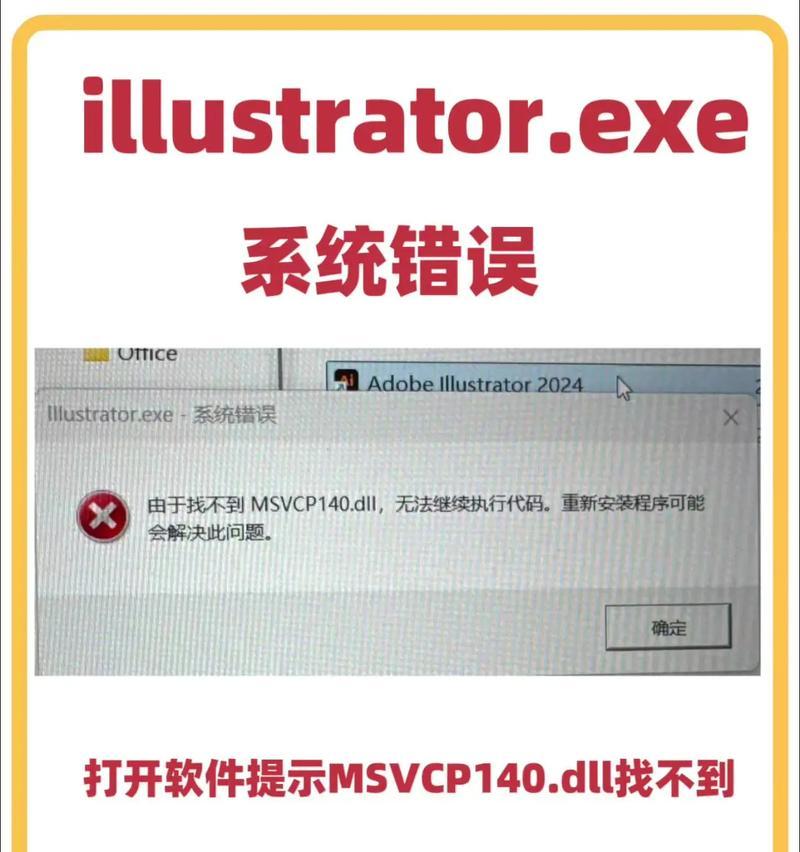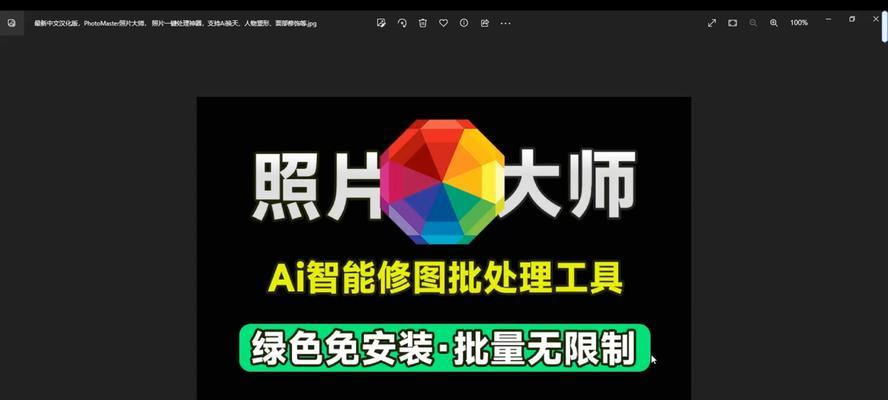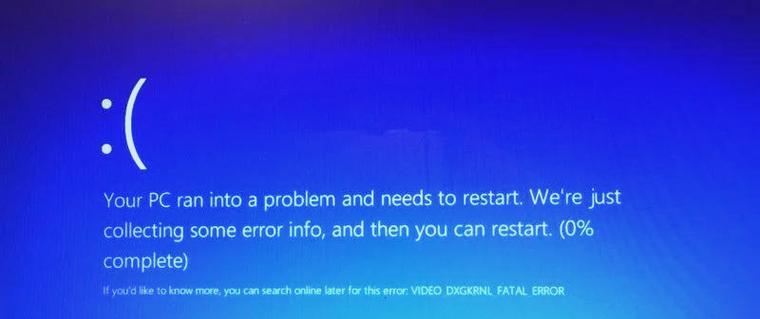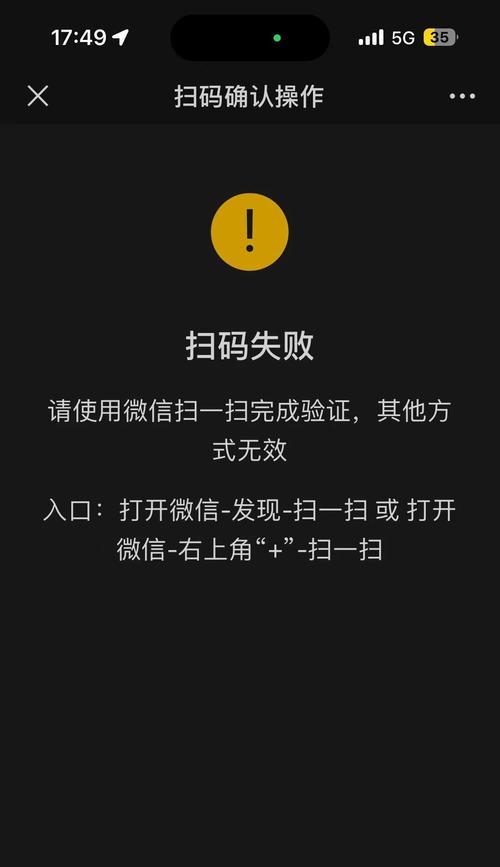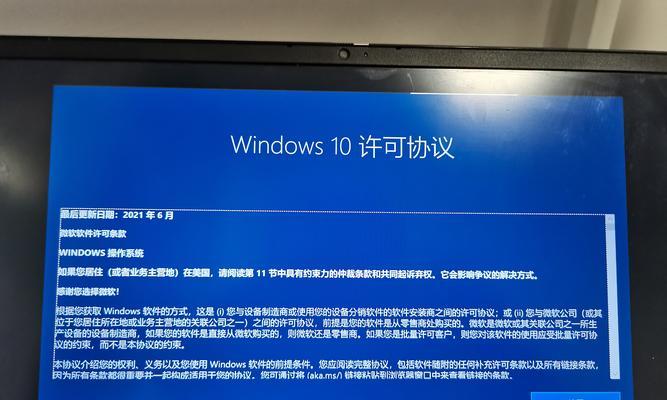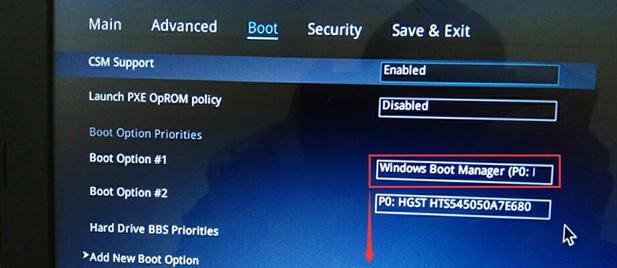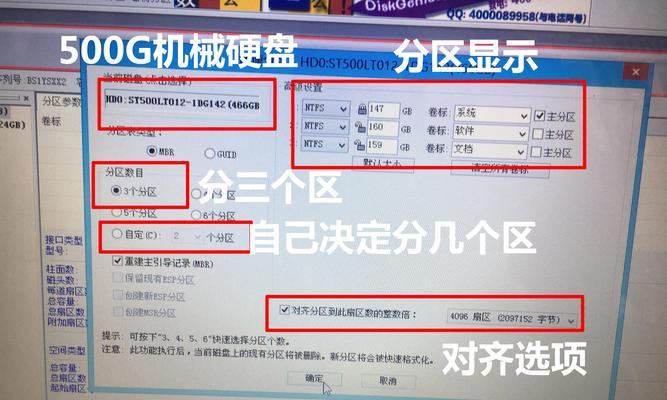对于使用多年的台式机来说,硬盘的老化和容量不足可能会成为一个困扰。而更换硬盘并重新安装系统是一个有效的解决方法。本文将一步步为您详细介绍如何更换硬盘,并重新安装操作系统。

准备工作:备份重要数据
在更换硬盘之前,务必备份您台式机中的重要数据,以免丢失。可以使用移动硬盘或云存储等方式进行备份。
购买合适的硬盘
根据自己的需求选择合适的硬盘。考虑到性能和容量,建议选择SATA接口的固态硬盘,它们的读写速度更快,能够提升系统运行效率。

工具准备:螺丝刀、硬盘固定架
在更换硬盘前,确保您有一把螺丝刀和一个硬盘固定架。这些工具将在安装新硬盘时起到关键作用。
关闭电源并拆开机箱
关闭台式机的电源,待电源指示灯完全熄灭后,拆开机箱的左侧面板。
查找并拆卸旧硬盘
查找旧硬盘的位置,并小心地拔掉数据线和电源线。然后使用螺丝刀将硬盘固定架上的螺丝拧松,取下旧硬盘。

安装新硬盘
将新硬盘插入硬盘固定架中,并使用螺丝固定好。确保硬盘与固定架紧密连接。
连接数据线和电源线
将数据线和电源线连接到新硬盘上,确保连接牢固。这些线缆将起到传输数据和供电的作用。
重新安装操作系统
插入操作系统安装光盘或U盘,并重启台式机。根据提示进行操作系统的安装,选择合适的分区和格式化方式。
系统初始化设置
在操作系统安装完成后,按照屏幕提示进行系统的初始化设置,包括语言、时区、用户账户等。
更新系统和驱动程序
通过连接互联网,更新系统和驱动程序以确保台式机的正常运行。可以通过系统自带的更新工具或者官方网站进行更新。
恢复备份数据
在系统安装和更新完成后,将之前备份的重要数据恢复到新硬盘中,确保数据的完整性和可用性。
安装常用软件
根据个人需要,安装常用的办公软件、浏览器和娱乐软件等。可以选择官方网站下载最新版本的软件安装包。
清理台式机内部
在更换硬盘和安装系统后,我们可以利用这个机会清理一下台式机内部的灰尘和杂物,确保台式机的散热效果和稳定性。
优化系统设置
根据个人使用习惯,对操作系统进行进一步优化设置,如关闭自动更新、开启防病毒软件等。
系统更换硬盘的教程
通过本文的指导,您已经学会了如何更换台式机的硬盘并重新安装系统。这个过程需要耐心和细致,但是一旦完成,您将拥有一个焕然一新的台式机,提供更快速、稳定的使用体验。记得备份重要数据,并根据自己的需求选择合适的硬盘。祝您操作顺利!